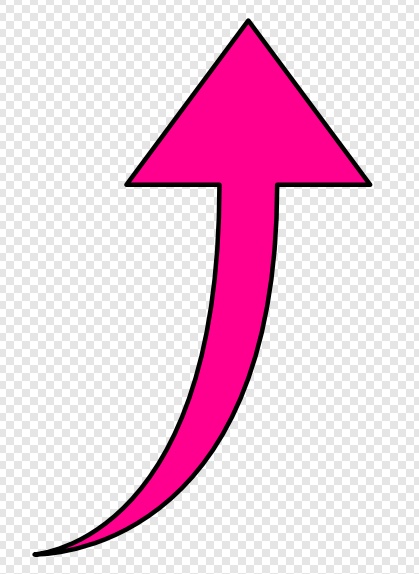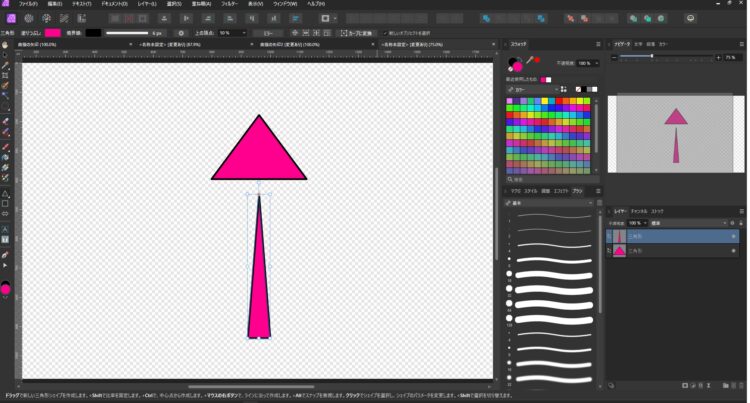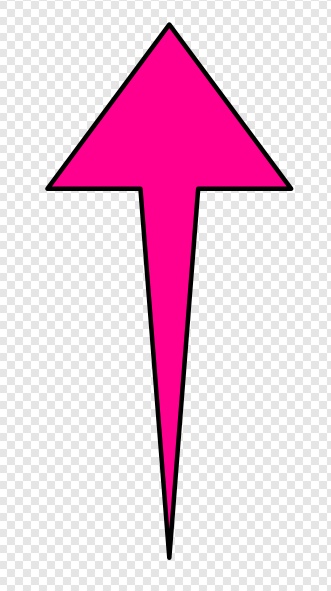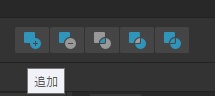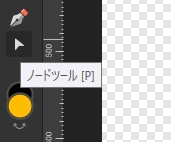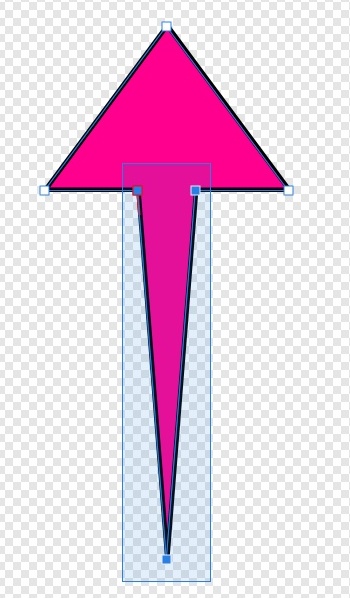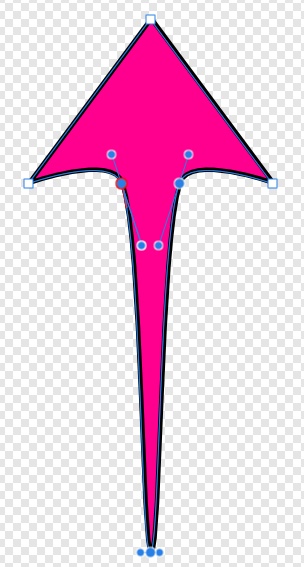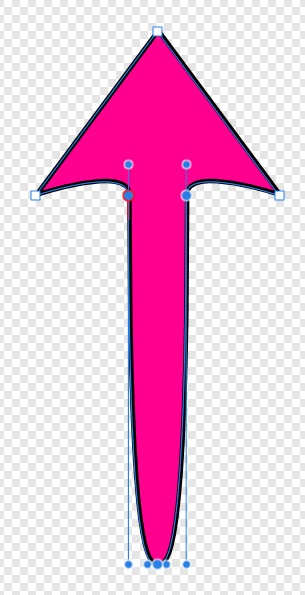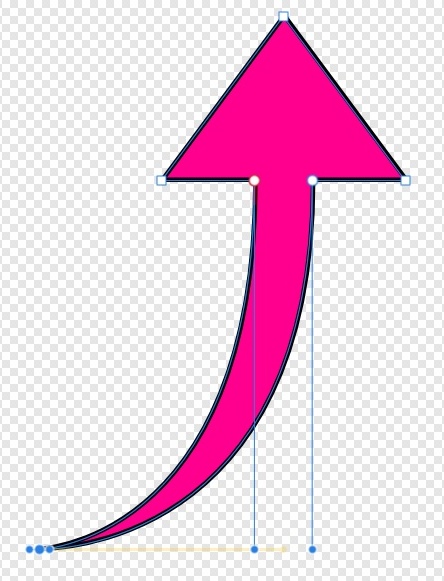【Affinity Photo 2】線幅が変わる曲線矢印の作り方
投稿日:2023/5/18 更新:2023/5/18 コメント 0件 affinity affinity photo, 曲がった, 曲線, 矢印「Affinity Photo 2」で下図のような線幅が徐々に変わる曲線矢印の作り方を紹介というかすぐに忘れるので備忘録ですね。
【Affinity Photo 2】線幅が変わる曲線矢印の作り方
「三角形ツール」で矢印の矢じり(アローヘッド)部分と棒(シャフト)の部分になる二つの三角形を作成。
下の三角形を180度回転させ、2つの三角形をセンターで重ねます。
移動ツール(黒矢印)に持ち替えて2つの三角形の選択したら選択範囲内で右メニューを開き、「ジオメトリ」→「追加」をクリック。
これでふたつのオブジェクトが1つになります。
余談ですがメニューボタンに「ジオメトリ」のボタンを追加させておくと便利です。
「ノードツール」を選択。
シャフトの部分を構成する3点だけをドラッグで選択。
小さな四角形のところで右メニューを開き、「スムーズに変換」をクリック。
こんな感じになります。
結合したセグメントから延びる下の方の制御ハンドル2本をShiftキーを押しながら垂直に下に伸ばします。
上の方の制御ハンドル2本をセグメントに吸着させて直角にします。
あとは下部のセグメントを左右に動かすといい感じにカーブになります。手数が多くて面倒くさそうに見えますが慣れたら簡単です。